Мицрософт је увео процес Рунтиме Брокер (РунтимеБрокер.еке) у Виндовс 8 и наставио да га користи и у Виндовс-у 10.
Рунтиме Брокер је легитиман Виндовс процес, али онај са прилично лошом репутацијом због спорадичног повећавања оптерећења ЦПУ-а и меморије на системима.
Ако пратите Виндовс Таск Манагер, учитавајући га на пример Цтрл-Схифт-Есц или ако користите напреднији монитор процеса као што је Процесс Екплорер, можда сте већ приметили да Рунтиме Брокер није активан стално.
Ако пажљивије посматрате, приметићете да је он некако повезан са Универсал Виндовс апликацијама (оним инсталираним из Виндовс Сторе-а, које долазе с оперативним системом и апликацијама са бочним оптерећењем).
Следећи водич нуди информације о процесу и савете како да разрешите велико оптерећење ЦПУ-а које понекад изазива.
Информације о брокеру Рунтиме

Рунтиме Брокер ћете наћи под процесима и под детаљима када отворите Виндовс управитељ задатака у оперативном систему Виндовс 10.
Имајте на уму да Виндовс 10 Таск Манагер раздваја процесе на апликације и позадинске процесе. У зависности од статуса Рунтиме Брокера, можете га наћи под било којим од њих. Да бисте добили јаснију слику, пребаците се на детаље и тамо је пронађите.
Пошто је Рунтиме Брокер повезан са Универсал Виндовс Аппс, приметићете да он постаје активан када покренете неку од ових апликација на свом уређају.
Да вам пружим мало више детаља: Главни задатак Рунтиме Брокера је да провери да ли су ове апликације објавиле сва потребна одобрења и да вас обавести о томе.
Дакле, дјелује као сигурносни посредник између апликације и ваших података и хардвера на уређају.
Рунтиме Брокер изазива велико оптерећење ЦПУ-а
Извештаји су почели да стижу већ 2015. године да Рунтиме Брокер изазива велико оптерећење ЦПУ-а на Виндовс 10, а већ 2012. године да користи много меморије у Виндовс-у 8.
Такође може користити пуно меморије, посебно ако је неисправна апликација основни узрок проблема:
Рунтиме Брокер је Виндовс процес у програму Таск Манагер који помаже у управљању дозволама на рачунару за апликације из Виндовс Сторе-а. Требало би да користи само неколико мегабајта меморије, али у неким случајевима, неисправна апликација може довести до тога да Рунтиме Брокер користи до гигабајта РАМ-а или више.
Брзо привремено поправљање
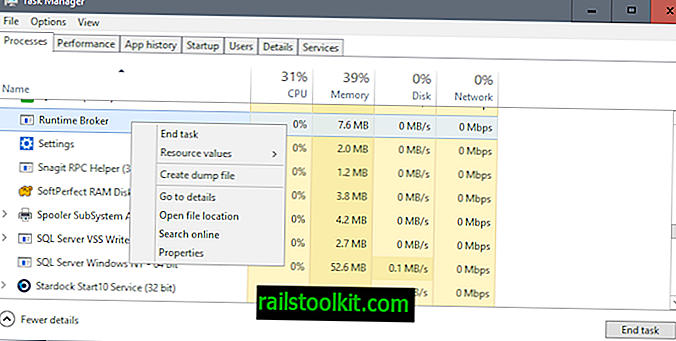
Мицрософт предлаже да се убије Рунтиме Брокер Процесс ако користи више од 15% меморије.
Ако је ваша употреба РАМ-а велика и рачунар се покреће споро, апликација може бити узрок проблема. Притисните Цтрл + Схифт + Есц да бисте отворили управитељ задатака, а затим на картици Процес провери колико меморије Рунтиме Брокер користи. Ако користи више од 15% меморије, вероватно имате проблем са апликацијом на рачунару. Да бисте спречили Рунтиме Брокер да користи толико меморије, изаберите Рунтиме Брокер на листи, изаберите Заврши задатак да бисте затворили Рунтиме Брокер и поново покрените рачунар.
- Употријебите Цтрл-Схифт-Есц да отворите управитеља задатака.
- Кликните десним тастером миша на Рунтиме Брокер на листи процеса.
- Изаберите Крај задатка из контекстног менија који се отвори.
- Поново покрените рачунар.
Ово је само привремено решење, јер ће Рунтиме Брокер поново покренути следећи пут када се покрене Универзална Виндовс апликација.
Поправка 2: Онемогућите добијање савета, трикова и предлога
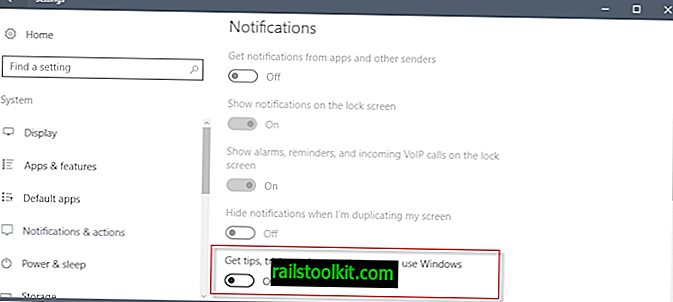
Свака карактеристика Виндовс 10 која се покреће Универзалном апликацијом за Виндовс доводи до извршења поступка Рунтиме Брокер.
Ово објашњава зашто можете видети како пробија хард диск, проузрокује велико оптерећење ЦПУ-а или велику потрошњу меморије, иако ни тада није покренута Виндовс апликација.
Једно од уобичајених решења је онемогућавање апликације која је одговорна за приказивање савета и предлога Виндовс корисницима.
- Употријебите Цтрл-И да отворите апликацију Сеттингс у суставу Виндовс 10.
- Пребаците се на Систем> Обавештења и радње.
- Пронађите "Набавите савете, трикове и предлоге док користите Виндовс" и искључите предност на.
Поправка 3: Апликација која се лоше понаша
Ако приметите да је велико оптерећење, меморија или употреба диска Рунтиме Брокер узрокована одређеном апликацијом, можете учинити следеће:
- Ако апликација није битна, деинсталирајте је и направите то са проблемом.
- Ако је апликација од суштинског значаја, проверите да ли постоје исправке. Ако је доступно ажурирање, преузмите га и инсталирајте да бисте видели да ли он решава проблем.
- Ако то није случај, покушајте да деинсталирате апликацију и поново је инсталирате након поновног покретања рачунара.
Поправка 4: Ограничите број апликација које се могу изводити у позадини
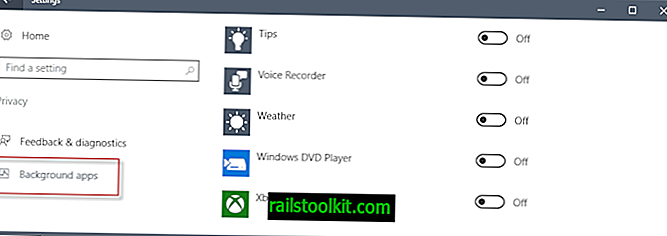
Неке се апликације могу изводити у позадини. То значи да ће наставити да трче чак и ако нису у првом плану.
Можете контролисати понашање на следећи начин:
- Користите Виндовс-И да отворите апликацију Подешавања.
- Идите на Приватност> Позадинске апликације.
Пребаците било коју апликацију коју не желите да покренете у позадини да бисте је искључили. Ово може да уклони функционалности попут могућности апликације да шаље обавештења или буде у току.
Остали поправци
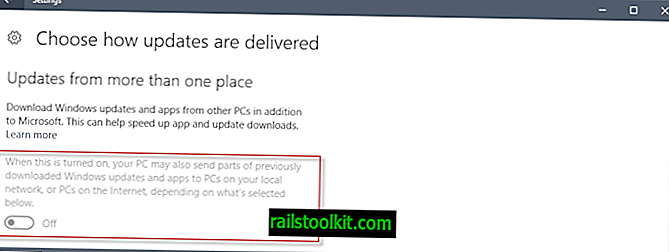
Ако на Интернету потражите исправке за проблеме са Рунтиме Брокер, на крају ћете наћи на десетине предлога за решавање проблема.
- Промените позадину локалног екрана коришћењем Виндовс Спотлигхт (који често мења позадинске слике) у Пицтуре. То радите у апликацији Подешавања у оквиру Персонализација> Закључан екран.
- Онемогућите функционалност ажурирања П2П у оквиру Подешавања> Ажурирање и безбедност> Напредне опције> Одаберите начин испоруке ажурирања. Окрените опцију тамо.
У основи, било шта друго што се покреће као апликација може узроковати проблем.
Проверите да ли је Рунтиме Брокер вирус
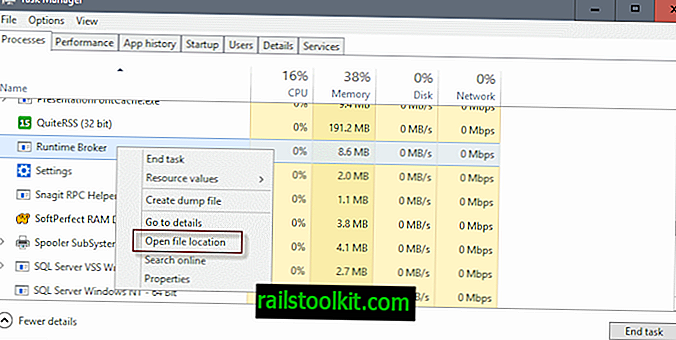
И последње, али не најмање битно, можда ћете желети да проверите да ли је Рунтиме Брокер легитиман Виндовс процес или је реч о вирусу.
Најлакша опција за сазнање је да проверите да ли се РунтимеБрокер.еке налази у ц: \ виндовс \ систем32 \.
- Употријебите Цтрл-Схифт-Есц да отворите управитеља задатака.
- Пронађите процес Рунтиме Брокер тамо под процесима.
- Кликните десним тастером миша на процес и изаберите ставку менија „отвори локацију датотеке“.
Ово отвара локацију на рачунару из које је процес започет. Све осим ц: \ виндовс \ систем32 \
Ако јесте, идите на Вирустотал и тамо пошаљите лож датотеку да бисте је проверили.














